苹果手机是有自己的 Airplay 投屏功能,但这种投屏方法不支持投屏到 Windows 电脑,那苹果手机如果想要投屏到 Windows 电脑,应该用什么方法呢?这里给大家介绍三种方法。
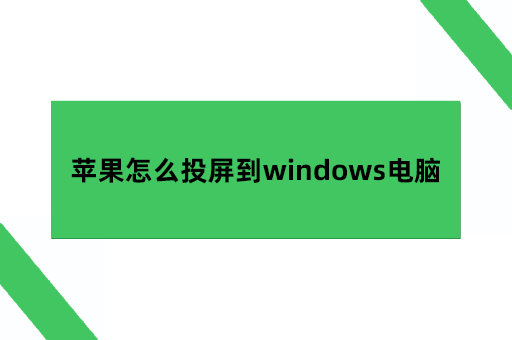
使用AirDroid Cast 投屏软件
用户们需要在苹果手机的应用商店中搜索AirDroid Cast并下载安装该应用。同时,在 Windows 电脑上下载安装AirDroid Cast客户端或通过浏览器访问 AirDroid Cast的网页版。
在Windows电脑打开客户端,点击无线,获取投屏码;苹果手机上打开 AirDroid Cast 应用后,进入投屏界面后,输入投屏码。
连接成功后,用户在手机上选择要投屏的内容,在投屏过程中,用户还可以在手机端对投屏的画质、屏幕显示方向和屏幕大小、声音等进行设置,获得更好的投屏体验,需要暂停投屏的话,苹果手机端点击暂停,以便控制Windows电脑端显示的画面。
使用拓展坞进行有线投屏
用户需要准备一个适用于苹果手机的拓展坞,把苹果手机通过数据线连接到拓展坞的 USB 接口上。在 Windows 电脑上,按下“Win + P”组合键,会弹出一个投屏选项菜单。用户可以选择“仅第二屏幕”“复制”“扩展”“仅第一屏幕”等不同的投屏模式。例如,选择“仅第二屏幕”,则电脑屏幕会关闭,所有内容只在连接的外部屏幕(即通过拓展坞连接的手机投屏画面)上显示;选择“复制”模式,电脑屏幕和手机投屏画面会显示相同的内容;选择“扩展”模式,则可以将手机投屏画面作为电脑的扩展屏幕,方便用户同时在两个屏幕上进行不同的操作,如在电脑上处理文档,在手机投屏画面上查看参考资料等。
通过腾讯会议软件进行屏幕共享
在苹果手机的应用商店中搜索“腾讯会议”并下载安装,同时在 Windows 电脑上也下载并安装腾讯会议客户端。其中一台设备点击“快速会议”按钮创建一个会议。创建成功后,会生成一个会议号。
进入会议后,在苹果手机上点击屏幕下方的“共享屏幕”按钮,然后选择要共享的内容,如整个手机屏幕或某个特定的应用。点击“开始共享”后,电脑端的腾讯会议窗口就会显示出手机上的内容。同时,腾讯会议还提供了一些互动功能,如语音聊天、文字聊天等,方便用户在投屏过程中进行沟通交流。例如,在进行线上演示或教学时,演示者可以通过语音向观众讲解投屏内容,观众也可以通过文字提问,实现良好的互动效果。
无论是想要展示手机上的照片和视频,还是进行线上会议、教学等活动,以上三种方法能实现苹果手机投屏到Windows电脑,提高工作和生活的便利性与效率,用户们可以根据自己的实际需求和使用场景选择合适的方式。在投屏过程中,一定要确保连接网络的网速,避免因为网速下降导致投屏画面出现卡顿。
